很多用户在需要编辑文档内容时,都会第一时间想到使用Word这款软件,其功能十分齐全,同时还操作简单,为我们的文档编辑提供了很大的便利,例如我们文档内容页数很多,我们需要快速跳转到指定页数时,并不需要自己一个一个的翻,在Word中有个定位工具可以快速实现,下面就来看看具体操作吧。【更多精品素材欢迎前往办公之家下载】
具体操作如下:
1. 我们先右键单击一个文字文档,然后在菜单列表中点击打开选项,再在子菜单列表中选择WPS office选项。
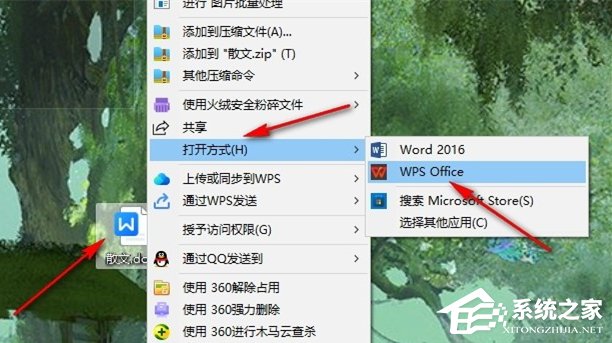
2. 进入WPS页面之后,我们在工具栏中打开开始工具,然后在子工具栏中找到“查找替换”工具。
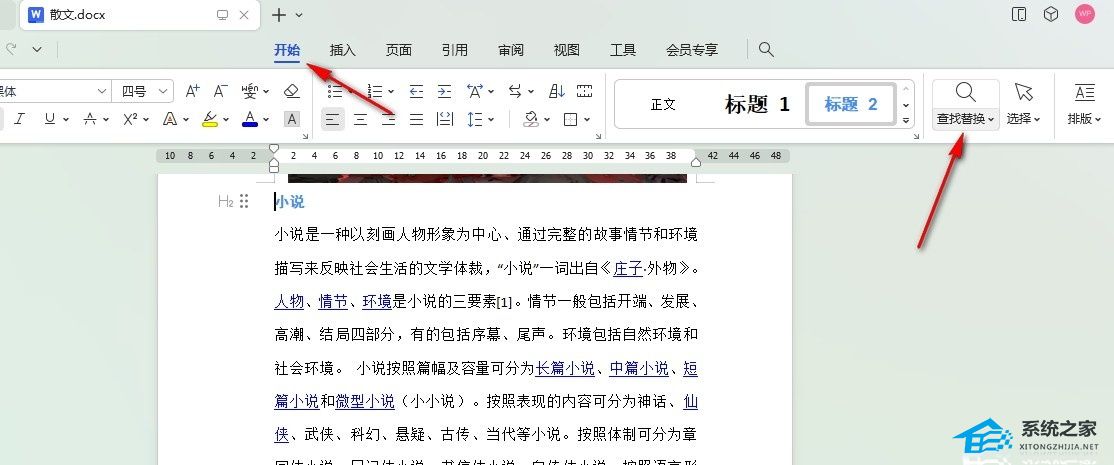
3. 打开查找替换工具之后,我们在下拉列表中点击打开“定位”工具。
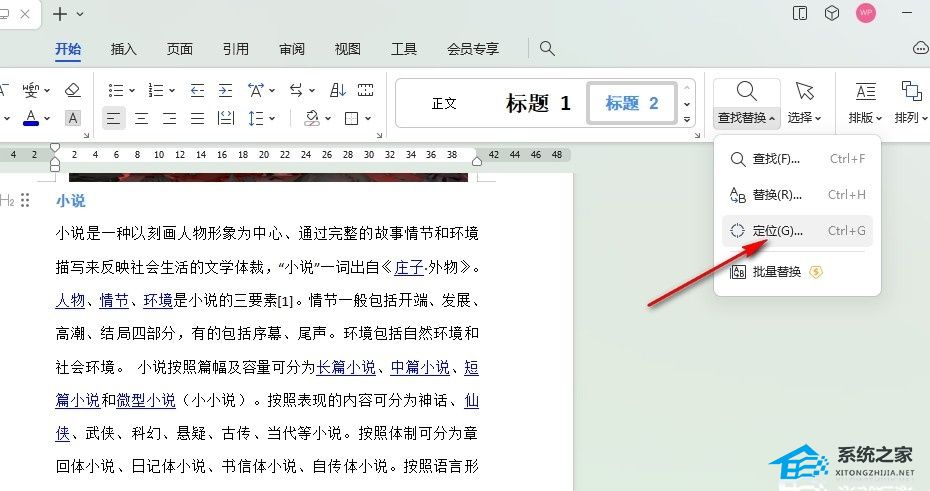
4. 进入定位页面之后,我们在该页面的框中输入页数,然后点击“定位”选项。
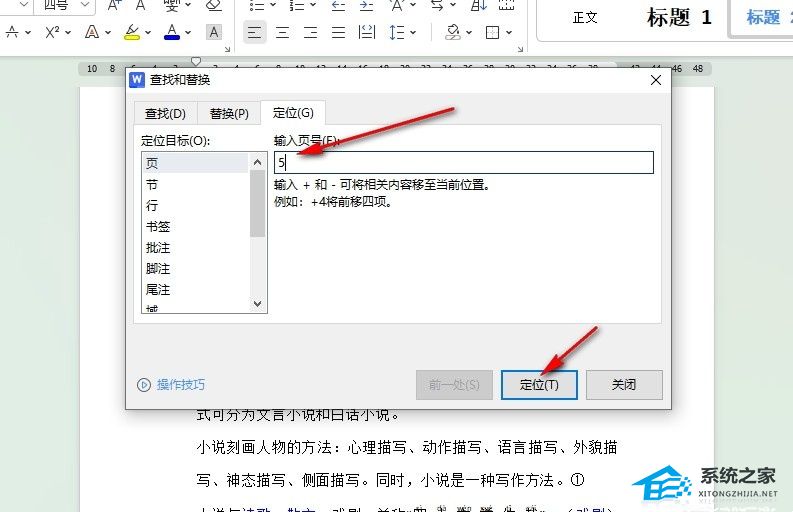
5. 点击定位选项之后,我们在文档中就能立即跳转到指定页数页面中了。
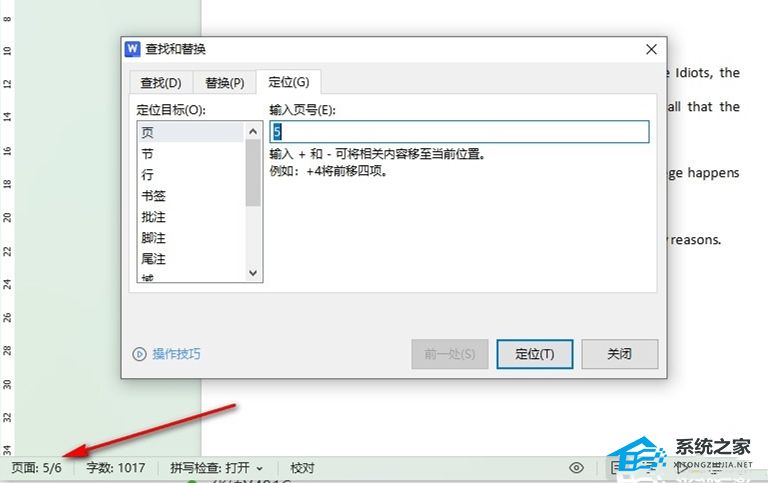
以上就是系统之家小编为你带来的关于“Word如何快速定位到某一页?”的全部内容了,希望可以解决你的问题,感谢您的阅读,更多精彩内容请关注系统之家官网。


 时间 2024-10-10 14:00:01
时间 2024-10-10 14:00:01 作者 admin
作者 admin 来源
来源 



